win10家庭版系统输入gpedit.msc无法打开组策略的解决方法
更新时间:2020-06-23 18:57:35 来源:雨林木风官网 游览量: 156 次
很多用户都知道在运行菜单里输入gpedit.msc可以打开组策略窗口,但是今天有一位win10家庭版的用户输入了gpedit.msc却无法打开组策略,是什么原因呢?原因就是win10家庭版根本就没有自带组策略这个功能,需要我们别的方法开启,下面我们一起来看看win10家庭版系统输入gpedit.msc无法打开组策略的解决方法。
win10家用版找不着gpeditmsc的解决方案:
1、在Windows10桌面鼠标右键点一下空白页部位,在弹出来莱单中先后点一下“在建/文本文件”菜单栏;
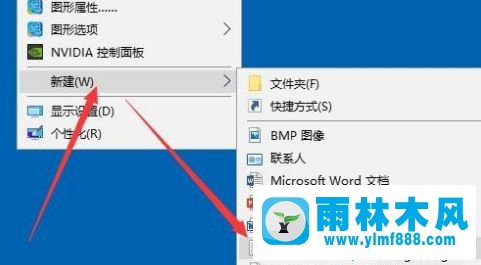
2、双击鼠标不久在建的文本文件,随后在文本文档中键入:
@echooff
pushd"%~dp0"
dir/b%systemroot%\Windows\servicing\Packages\Microsoft-Windows-GroupPolicy-ClientExtensions-Package~3*.mum>gp.txt
dir/b%systemroot%\servicing\Packages\Microsoft-Windows-GroupPolicy-ClientTools-Package~3*.mum>>gp.txt
for/f%%iin('findstr/i.gp.txt2^>nul')dodism/online/norestart/add-package:"%systemroot%\servicing\Packages\%%i"
pause
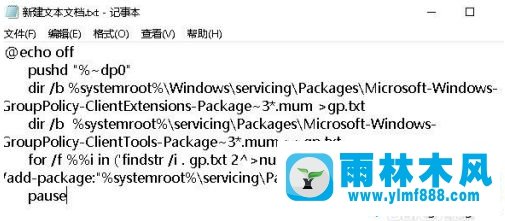
3、接下去先后点一下“文档/另存”菜单栏;
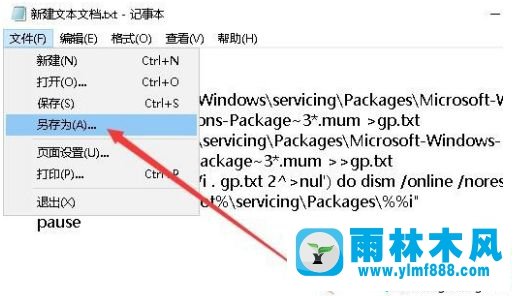
4、这时候便会开启文本文件的另存对话框,在对话框中大家点一下“储存种类”往下拉按键,在弹出来菜单中选择“全部文档”菜单栏;
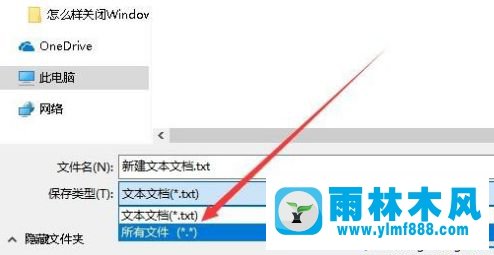
5、然后为文档设定一个文件夹名称,例如zucelue.bat,一定要把后缀名设定bat,最终点一下明确按键;
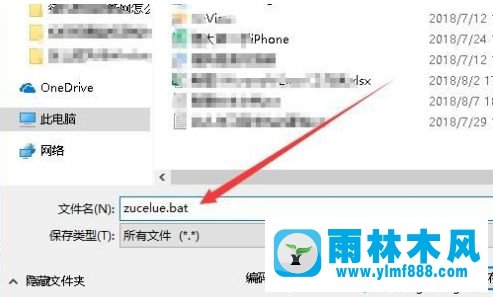
6、寻找不久转化成的zucelue.bat文件,随后鼠标右键点一下该文件,在弹出来菜单中选择“以管理员身份运作”菜单栏;
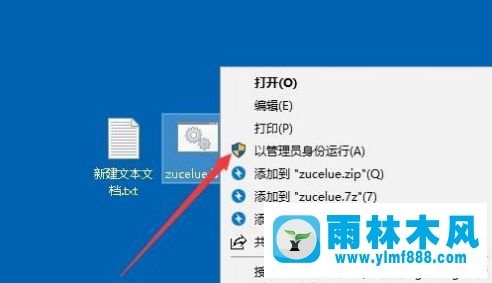
7、接下去按住Win+R键盘快捷键,在开启的运行窗口中键入指令gpedit.msc,随后点一下明确按键;
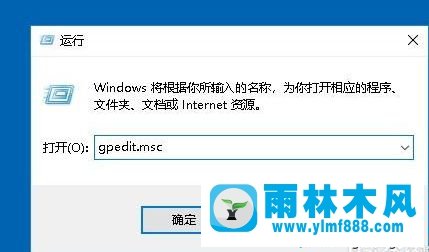
8、如今Windows10系统的家用版还可以开启本地组策略在线编辑器了。
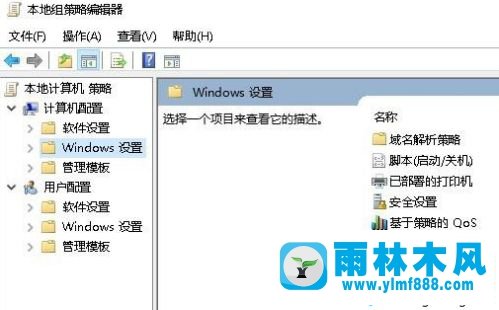
好啦,以上便是有关win10家庭版系统输入gpedit.msc无法打开组策略的解决方法。
本文来自雨林木风www.ylmf888.com 如需转载请注明!
- Win7系统中的磁盘自动播放如何进行01-03
- Win10系统可以登录QQ却无法打开网页12-24
- 雨林木风Win10系统桌面空白怎么办11-21
- XP系统查看PID列怎么添加09-20
- Win7系统安装Solidworks报错1903、1603该04-25
- 如何删除Win7系统中过期驱动程序设09-29
- XP系统辅助功能选项在什么地方09-19
- 雨林木风win7精简版自动删除打印机03-13
- 雨林木风win7修复文件丢失的方法教03-02
- win10系统不能设置屏保,按钮是灰色04-29
- Win7系统uac关闭方法是怎样的10-15
- 怎么快速复制win7注册表10-12
- Win7系统的硬盘坏道如何进行修复10-15
- win7怎么设置拔下U盘之后不用安全删04-16
- win7右下角小喇叭图标不见了在哪找09-15
- 雨林木风教你win10系统同步的设置方11-18
-
 雨林木风 GHOST Win10 2004 64位 精简版 V2021.07 2021-07-01
雨林木风 GHOST Win10 2004 64位 精简版 V2021.07 2021-07-01
-
 雨林木风 GHOST Win10 2004 64位 周年纪念版V2021.06 2021-06-02
雨林木风 GHOST Win10 2004 64位 周年纪念版V2021.06 2021-06-02
-
 雨林木风 GHOST Win10 64位专业版(版本2004) V2021.05 2021-05-07
雨林木风 GHOST Win10 64位专业版(版本2004) V2021.05 2021-05-07
-
 雨林木风 GHOST Win10 1909 64位 官方纯净版V2021.04 2021-04-06
雨林木风 GHOST Win10 1909 64位 官方纯净版V2021.04 2021-04-06
-
 雨林木风Ghost Win10 2004(专业版)V2021.03 2021-02-28
雨林木风Ghost Win10 2004(专业版)V2021.03 2021-02-28
-
 雨林木风 GHOST Win10 2004 64位 精简版 V2021.01 2020-12-21
雨林木风 GHOST Win10 2004 64位 精简版 V2021.01 2020-12-21
-
 雨林木风 GHOST Win10 64位 快速装机版 V2020.12 2020-11-27
雨林木风 GHOST Win10 64位 快速装机版 V2020.12 2020-11-27
-
 雨林木风 GHOST Win10 64位 官方纯净版 V2020.11 2020-10-28
雨林木风 GHOST Win10 64位 官方纯净版 V2020.11 2020-10-28

